線分または円弧などのオブジェクトを作成する場合、一方の点からの偏角と距離を指定することで、点を入力できます。
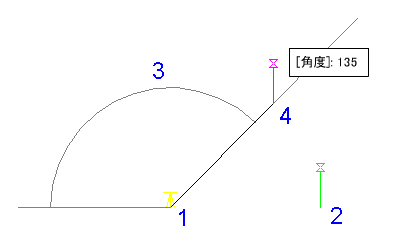
図面内の既存の線分を選択するか、線分の始点と終点(1 と 2)を指定し、偏角計測の基線となる線分を選択します。次に、始点からの偏角(3)と距離(4)を入力します。
偏角と距離で点を指定するには
-


 をクリックします。
をクリックします。
- Deflection/Distance ルーチンを割り込みで使用するには、コマンド(PLINE または ARC など)を開始してから、‘mapcogo と入力します。
- [COGO 入力]ダイアログ ボックスで、偏向/距離ルーチンを選択します。
- 角度の計測に使用する線分を指定します。
 をクリックして、マップ上で線分を選択します。
をクリックして、マップ上で線分を選択します。 - オブジェクトの 1 点目には、線分の始点と終点を指定するか、図面内の既存の線分を選択することになります。
- オブジェクトの 2 点目以降には、線分の終点を指定することになります。オブジェクトの初めの入力点は、線分の始点になります。
- 上記で指定した線分から新しい方向の線分までの偏角を入力します。
 をクリックして、マップ上で角度を指定します。
をクリックして、マップ上で角度を指定します。 現在の角度単位設定、10進値(45.1111など)、または測量単位(N 45d3'55" Eなど)を使用します。
- 始点からの距離を入力します。
 をクリックして、マップ上で距離を選択します。
をクリックして、マップ上で距離を選択します。 - [計算]をクリックします。AutoCAD Map 3D は、新しい点を計算し、その点をマップにプレビューします。[画面移動]ボタンをクリックし、新しい点に画面を移動します。 注:
[座標ジオメトリの設定]ダイアログ ボックスの[3D データ入力のプロンプトを表示]オプションをオンにしている場合、高度値を[COGO 入力]ダイアログ ボックスの[結果]セクションで入力できます。
- [点を作成]をクリックします。